Quanti rischi per i documenti e le cartelle memorizzate sul PC. Anche i file a cui teniamo di più potrebbero finire sotto l’occhio attento dei malintenzionati o di qualcuno a cui proprio non vogliamo dar conto dei nostri affari digitali.
Eppure le occasioni di “spionaggio” non mancano! Se siamo fra coloro che si spostano da una scrivania all’altra lasciando il PC alla mercé di chiunque o se condividiamo la stessa postazione con altri utenti, forse bisogna prestare maggiore attenzione a dove si memorizzano le risorse. E magari potremmo ricorrere ad un applicativo che nasconde le cartelle agli occhi di tutti, tranne che ai nostri.
WinMend Folder Hidden fa proprio questo: permette di nascondere in un batter di ciglia i contenuti a cui teniamo di più, proteggendo file e cartelle con una password. La comodità del software è dovuta principalmente alla sua facilità d’uso e alla mancanza di opzioni. Quest’ultimo fattore è positivo per i neofiti del computer, ma potrebbe diventare un limite non accettabile per i più esperti.
Comunque, l’installazione rispecchia la filosofia del programma e si conclude con sette clic su Avanti e su Fine , dopo aver scelto, all’inizio, la lingua italiana. Al termine, compare una schermata di richiesta, dove dobbiamo impostare la propria password personale, quella che proteggerà tutte le directory e i nostri documenti. Attenzione: la password deve essere scelta in modo da non essere dimenticata, altrimenti sono guai. Infatti il software non prevede una procedura per il recupero della chiave di accesso e perderla significherebbe non poter più accedere alle risorse protette.
Una volta inserita la password, clicchiamo su OK . Chiudiamo la finestra di aggiornamento che parte in automatico, ed ecco la schermata del programma.
Cliccando su English in basso a destra, compare la finestra per la scelta della lingua. Selezioniamo Italiano e clicchiamo su OK per confermare.
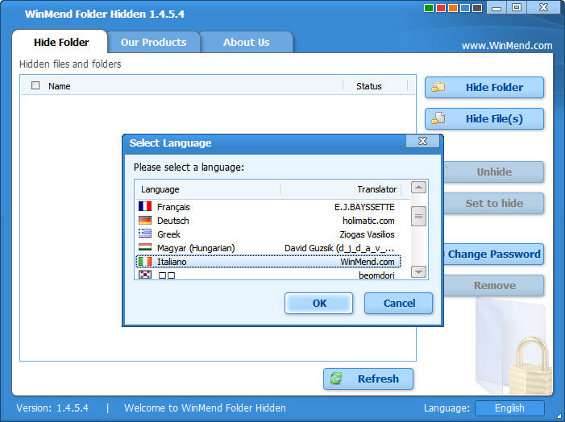
A questo punto, l’uso diventa intuitivo. Cliccare su Nascondi Cartelle per selezionare le directory da nascondere oppure su Nascondi File(s) per selezionare solo singoli documenti. Una volta selezionati dalla finestra che compare, e dopo aver premuto su OK o su Apri , questi appariranno nella parte centrale dell’interfaccia del programma. Inoltre, verranno automaticamente nascosti.
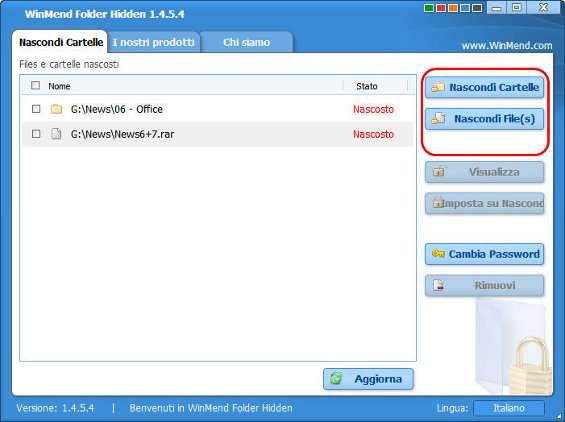
Per renderli nuovamente visibili dobbiamo selezionare le risorse a cui siamo interessati (con un clic sull’apposito quadratino di selezione presente accanto al nome) e cliccare su Visualizza . Al termine, per nascondere nuovamente la risorsa, bisogna riselezionarla e cliccare su Imposta su Nascondi .
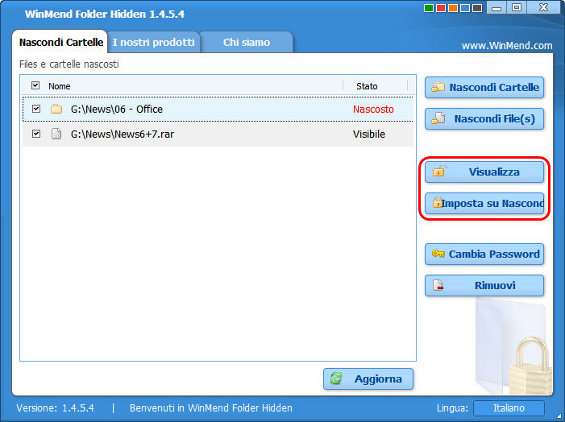
Se clicchiamo su Cambia Password ci viene data la possibilità di cambiare il codice di accesso precedentemente impostato. Cliccando su Rimuovi , invece, possiamo eliminare le risorse dall’elenco di quelle incluse sotto la protezione del programma. Quest’ultimo pulsante non è disponibile se l’utente prima non rende visibile la risorsa, in modo da non incorrere in problemi.
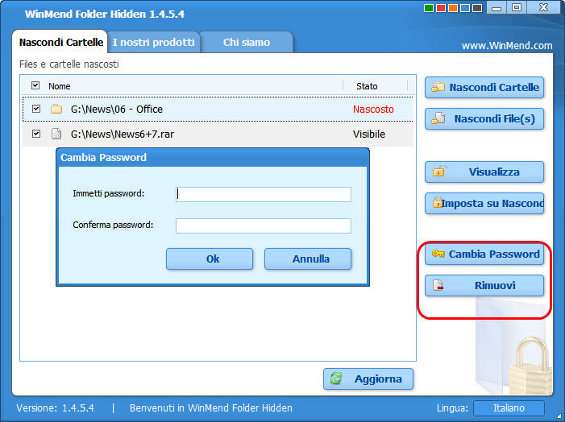
Quando si finisce di lavorare con WinMend Folder Hidden, si esce semplicemente dal programma e il software continua a proteggere le cartelle e i documenti anche dopo la chiusura. Per questo è utile anche per mantenere il riserbo su file presenti su chiavette USB o su hard disk esterni.
Per rivisualizzare le risorse dobbiamo avviare il programma e lì verrà chiesta l’immissione della password scelta. Dimenticarsela significherebbe non accedere più al software e, di conseguenza, non poter accedere alle risorse protette.